Τι είναι οι πίνακες ελέγχου και οι αναφορές στο Excel;

Στο Excel, είναι κρίσιμο να κατανοήσουμε τη διαφορά μεταξύ αναφορών και πινάκων εργαλείων για την αποτελεσματική ανάλυση και οπτικοποίηση δεδομένων.
Το PowerPoint σάς δίνει την ευκαιρία να δημιουργήσετε παρουσιάσεις σε ξένες γλώσσες ή να συμπεριλάβετε κείμενο ξένης γλώσσας σε μια παρουσίαση του Αγγλικού PowerPoint και να μπορείτε να ελέγξετε την ορθογραφία της εργασίας σας. Για να εισαγάγετε και να επεξεργαστείτε κείμενο σε μια ξένη γλώσσα, ξεκινήστε εγκαθιστώντας εργαλεία διόρθωσης για τη γλώσσα. Με τα εργαλεία εγκατεστημένα, λέτε στο PowerPoint πού χρησιμοποιείται μια ξένη γλώσσα στην παρουσίασή σας. Μετά από αυτό, μπορείτε να ελέγξετε ορθογραφικό οποιοδήποτε κείμενο γραμμένο στη γλώσσα.
Για να γράψετε κείμενο ορθογραφικού ελέγχου στα Ουζμπεκικά, Εσθονικά, Αφρικάανς και άλλες γλώσσες εκτός από τα Αγγλικά, πρέπει να αποκτήσετε τα πρόσθετα εργαλεία διόρθωσης από τη Microsoft. Μπορείτε να τα αποκτήσετε στο Κέντρο πληροφοριών προϊόντων της Microsoft (εισαγάγετε τα εργαλεία ελέγχου στο πλαίσιο Αναζήτηση). Τα εργαλεία διόρθωσης περιλαμβάνουν ορθογραφικό έλεγχο, γραμματικό έλεγχο, θησαυρό, ενωτικό, λίστα Αυτόματης Διόρθωσης και λεξικό μετάφρασης, αν και όλα αυτά τα εργαλεία δεν είναι διαθέσιμα για κάθε γλώσσα.
Ακολουθήστε αυτά τα βήματα για να ενημερώσετε το PowerPoint ότι θα χρησιμοποιήσετε μια ή άλλες γλώσσες εκτός από τα αγγλικά στα έγγραφά σας:
Κάντε κλικ στο κουμπί Έναρξη και επιλέξτε Όλα τα προγράμματα→Microsoft Office→Εργαλεία Microsoft Office→Ρυθμίσεις γλώσσας του Microsoft Office 2007.

Ανοίγει το παράθυρο διαλόγου Ρυθμίσεις γλώσσας του Microsoft Office. Το πλαίσιο Ενεργοποιημένες Γλώσσες Επεξεργασίας παραθέτει τις γλώσσες που το PowerPoint (και τα άλλα προγράμματα του Office που εγκαταστήσατε) είναι σε θέση να επιδιορθώσει.
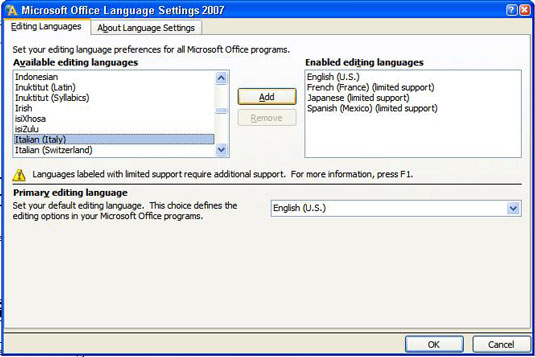
Επιλέξτε μια γλώσσα στο πλαίσιο Διαθέσιμες γλώσσες επεξεργασίας και κάντε κλικ στο κουμπί Προσθήκη και κάντε κλικ στο OK.
Εάν δείτε τις λέξεις "περιορισμένη υποστήριξη" δίπλα στο όνομα μιας γλώσσας στο πλαίσιο Ενεργοποιημένες γλώσσες επεξεργασίας, θα πρέπει να εγκαταστήσετε ένα λογισμικό γλωσσομάθειας. Όπως αναφέρθηκε προηγουμένως, μπορείτε να αποκτήσετε αυτό το λογισμικό στο Κέντρο πληροφοριών προϊόντων της Microsoft (www.microsoft.com/products).
Στο Excel, είναι κρίσιμο να κατανοήσουμε τη διαφορά μεταξύ αναφορών και πινάκων εργαλείων για την αποτελεσματική ανάλυση και οπτικοποίηση δεδομένων.
Ανακαλύψτε πότε να χρησιμοποιήσετε το OneDrive για επιχειρήσεις και πώς μπορείτε να επωφεληθείτε από τον αποθηκευτικό χώρο των 1 TB.
Ο υπολογισμός του αριθμού ημερών μεταξύ δύο ημερομηνιών είναι κρίσιμος στον επιχειρηματικό κόσμο. Μάθετε πώς να χρησιμοποιείτε τις συναρτήσεις DATEDIF και NETWORKDAYS στο Excel για ακριβείς υπολογισμούς.
Ανακαλύψτε πώς να ανανεώσετε γρήγορα τα δεδομένα του συγκεντρωτικού πίνακα στο Excel με τέσσερις αποτελεσματικές μεθόδους.
Μάθετε πώς μπορείτε να χρησιμοποιήσετε μια μακροεντολή Excel για να αποκρύψετε όλα τα ανενεργά φύλλα εργασίας, βελτιώνοντας την οργάνωση του βιβλίου εργασίας σας.
Ανακαλύψτε τις Ιδιότητες πεδίου MS Access για να μειώσετε τα λάθη κατά την εισαγωγή δεδομένων και να διασφαλίσετε την ακριβή καταχώρηση πληροφοριών.
Ανακαλύψτε πώς να χρησιμοποιήσετε το εργαλείο αυτόματης σύνοψης στο Word 2003 για να συνοψίσετε εγγραφές γρήγορα και αποτελεσματικά.
Η συνάρτηση PROB στο Excel επιτρέπει στους χρήστες να υπολογίζουν πιθανότητες με βάση δεδομένα και πιθανότητες σχέσης, ιδανική για στατιστική ανάλυση.
Ανακαλύψτε τι σημαίνουν τα μηνύματα σφάλματος του Solver στο Excel και πώς να τα επιλύσετε, βελτιστοποιώντας τις εργασίες σας αποτελεσματικά.
Η συνάρτηση FREQUENCY στο Excel μετράει τις τιμές σε έναν πίνακα που εμπίπτουν σε ένα εύρος ή bin. Μάθετε πώς να την χρησιμοποιείτε για την κατανομή συχνότητας.





